Photoshop图层怎么复制粘贴 PS快速复制图层的操作方法教程[多图]
教程之家
操作系统
PS怎么复制图层呢?PS如何快速复制图层?我们经常使用的CTRL+C和CTRL+V的复制粘贴方法在PS可是行不通的,下面给大家介绍如何在Photoshop软件中进行快速的复制图层。
操作教程:
一、Ctrl+J键复制
1、打开PS,以此图为例。
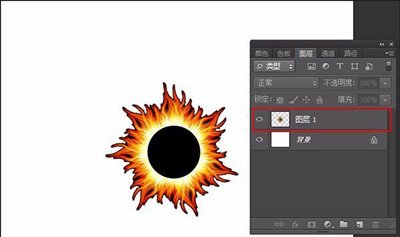
2、按快捷键Ctrl+R调出参考线,作为参考。鼠标选中要复制的图层,按快捷键Ctrl+J就可以复制本图层。
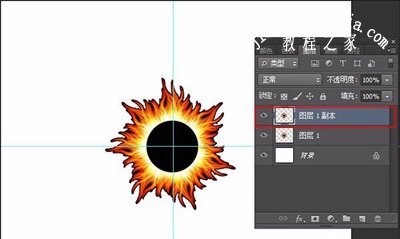
3、拖动一下复制的图层,检查结果。
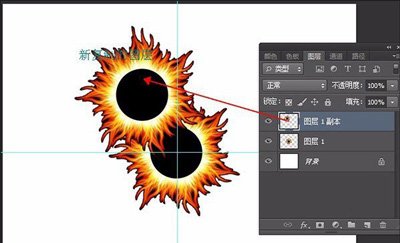
二、按ALT键复制
1、选中要复制的图层,按住ALT键鼠标点住要复制的图层拖动,这时就会出现一个同样的图层,即复制完成,如图2。
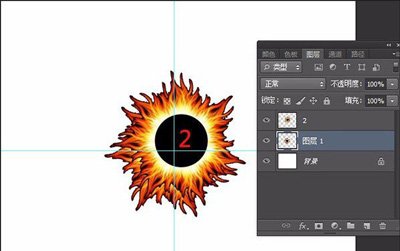
![笔记本安装win7系统步骤[多图]](https://img.jiaochengzhijia.com/uploadfile/2023/0330/20230330024507811.png@crop@160x90.png)
![如何给电脑重装系统win7[多图]](https://img.jiaochengzhijia.com/uploadfile/2023/0329/20230329223506146.png@crop@160x90.png)

![u盘安装win7系统教程图解[多图]](https://img.jiaochengzhijia.com/uploadfile/2023/0322/20230322061558376.png@crop@160x90.png)
![win7在线重装系统教程[多图]](https://img.jiaochengzhijia.com/uploadfile/2023/0322/20230322010628891.png@crop@160x90.png)
![电脑更新win11黑屏进不去怎么办[多图]](https://img.jiaochengzhijia.com/uploadfile/2022/0404/20220404094315697.png@crop@240x180.png)
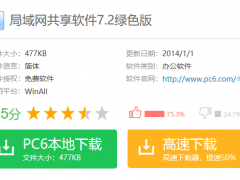
![更换win10电脑主题时图片被删了如何解决[多图]](https://img.jiaochengzhijia.com/uploads/allimg/200505/0241114093-0-lp.png@crop@240x180.png)
![win7如何重装系统更快[多图]](https://img.jiaochengzhijia.com/uploadfile/2023/0316/20230316102049311.png@crop@240x180.png)